
Word2003是一款方便易用的文字处理软件。在进行编辑文档的时候,用户需要确定打印出的Word文档页面大小,估计很多人都不知道吧,下面小编就告诉你答案。
打开Word2003文档窗口,在菜单栏依次单击“文件”→“页面设置”菜单命令
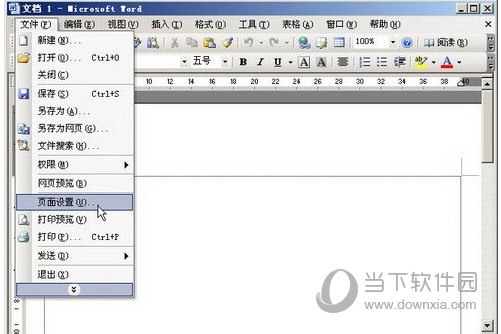
打开Word2003文档“页面设置”对话框,切换到“纸张”选项卡。在“纸张大小”下拉列表中选择合适的纸张的类型,例如选择“B5(JIS)”纸张;
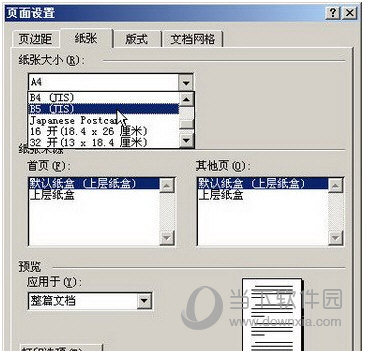
在“页面设置”对话框中切换到“页边距“选项卡,在“页边距”区域分别设置纸张的上、下、左、右边距,并单击“确定”按钮即可;
以上就是小编为大家带来的关于word2003设置纸张大小介绍,希望能够对你有一定帮助,要是你已经学会的话可以去里面体验下。
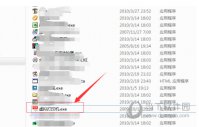
Word2003是一款界面美观的文字处理软件。该软件可以进行文字的各种设计,而且在里面可以转换成pdf格式,要是不知道怎么操作的话可以看看下面的教程。
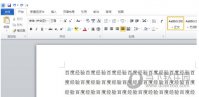
Word2003是一款来自微软推出的办公软件。有时候我们在使用它进行编写的文档分成几栏,就像报纸阅读和板报那样,怎么使用word为自己的分栏添加分割线?不知道的话可以看看下面的教程。
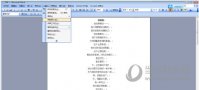
Word2003是一款来自微软推出的办公软件。有时候我们在使用它的时候需要查看对应的字数,要是不知道怎么查看的话可以看看下面的教程。
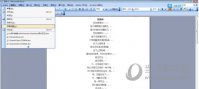
Word2003是一款优秀的文字处理软件。有时候用word写东西时,竖着并不太美观,那么把页面横过来呢?估计很多人都不知道吧,下面小编就告诉你答案。

Word2003是一款来非常优秀的办公软件。我们会经常拿来作为文档编辑工具,不过有部分经常会没有保存就关闭了,其实可以设置自动保存时间,不知道的话可以看看下面的教程。
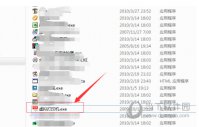
Word2003是一款界面美观的文字处理软件。该软件可以进行文字的各种设计,而且在里面可以转换成pdf格式,要是不知道怎么操作的话可以看看下面的教程。
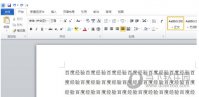
Word2003是一款来自微软推出的办公软件。有时候我们在使用它进行编写的文档分成几栏,就像报纸阅读和板报那样,怎么使用word为自己的分栏添加分割线?不知道的话可以看看下面的教程。
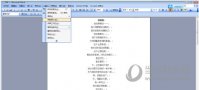
Word2003是一款来自微软推出的办公软件。有时候我们在使用它的时候需要查看对应的字数,要是不知道怎么查看的话可以看看下面的教程。
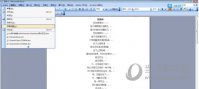
Word2003是一款优秀的文字处理软件。有时候用word写东西时,竖着并不太美观,那么把页面横过来呢?估计很多人都不知道吧,下面小编就告诉你答案。

Word2003是一款来非常优秀的办公软件。我们会经常拿来作为文档编辑工具,不过有部分经常会没有保存就关闭了,其实可以设置自动保存时间,不知道的话可以看看下面的教程。